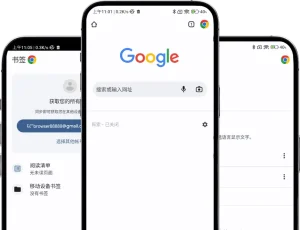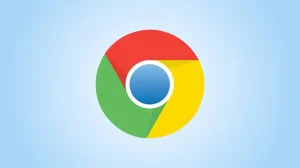Chrome的收藏夹在哪里?
Chrome的收藏夹在浏览器的书签栏和书签管理器中。点击右上角三点菜单,选择“书签”即可看到已保存的收藏夹。你也可以用快捷键Ctrl+Shift+B(Mac为Command+Shift+B)显示或隐藏书签栏,或输入chrome://bookmarks访问书签管理器查看所有收藏。

通过书签栏访问收藏夹
启用和显示书签栏
进入浏览器设置: 打开Google Chrome,点击右上角的三点菜单,选择“设置”,进入设置页面后找到“外观”部分,可以看到“显示书签栏”的开关按钮,将其开启以让书签栏显示在地址栏下方。
使用快捷键显示或隐藏: 用户也可以通过快捷键Ctrl+Shift+B(Mac为Command+Shift+B)快速切换书签栏的显示与隐藏,这个方式无需进入设置,非常适合需要临时查看或整理书签的用户。
确认书签栏状态: 启用后,书签栏会固定显示在地址栏下方,若未能显示,建议检查是否有扩展或浏览器主题影响了界面显示,必要时可尝试禁用扩展或重置浏览器设置来恢复。
在书签栏中整理和管理收藏
直接拖动调整顺序: 在书签栏中,用户可以直接用鼠标点击并拖动书签图标,调整它们的排列顺序,把常用网站放到更靠前的位置,减少点击次数,提升日常浏览的效率。
使用文件夹分类书签: 如果收藏数量较多,书签栏空间有限,可以右键点击书签栏空白处,选择“添加文件夹”,为书签创建分类,如“工作”、“娱乐”、“购物”,方便归类和快速查找。
重命名或删除书签: 右键点击书签或文件夹,可以选择“编辑”修改名称和网址,或选择“删除”移除不需要的书签,定期整理和更新书签栏内容,有助于保持界面简洁和使用高效。
使用菜单查找收藏夹
通过三点菜单进入书签菜单
打开三点菜单: 在Chrome浏览器界面右上角,点击带有三个垂直点的菜单图标,会展开一个下拉菜单,里面包含各种设置和工具选项,包括与书签相关的功能。
进入书签子菜单: 在下拉菜单中,找到“书签”选项,悬停或点击它后会展开二级菜单,这里可以看到书签栏、书签管理器、导入书签等操作选项,方便用户快速进入收藏夹管理。
点击查看各类书签: 在书签子菜单中,用户可以直接点击列出的各个书签文件夹或单个书签,快速跳转到收藏的网址,不需要单独打开书签栏或书签管理器,是一种快速访问的便捷方式。
查看最近添加的书签项目
打开书签管理器: 在书签子菜单中选择“书签管理器”进入chrome://bookmarks界面,这里列出了所有书签和文件夹,用户可以按时间排序,查看最近添加的项目并进行编辑或删除。
搜索栏快速定位: 在书签管理器界面,利用右上角的搜索栏输入关键词,可以快速筛选出包含该关键词的书签,这对查找最近保存但记不清具体位置的书签尤其有用。
检查“其他书签”文件夹: 默认情况下,很多新添加的书签会被保存到“其他书签”文件夹里,用户可以在三点菜单或书签栏里打开这个文件夹,按时间查看和整理最近收藏的网址。
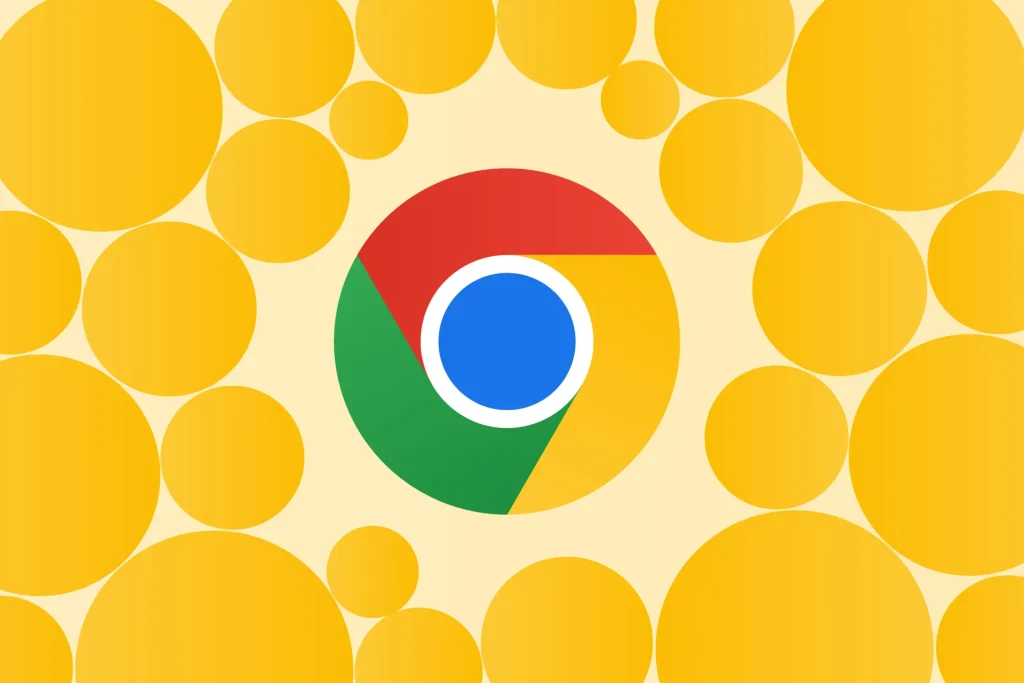
收藏夹同步到其他设备
登录Google账号同步书签
在Chrome中登录账号: 打开Chrome浏览器,点击右上角的个人头像图标,选择“登录Chrome”或“添加账户”,输入Google账号和密码完成登录,这样浏览器就可以将书签、历史记录和设置同步到云端。
开启同步功能: 登录后,进入设置页面,在“您与Google”部分,找到“同步和Google服务”,点击进入后开启“同步”功能,确认同步书签、密码、历史记录等项目,让收藏夹内容与云端保持一致。
检查同步状态: 同步开启后,用户可以随时查看同步状态,确保网络连接正常、Google账号无异常。如果发现书签没有同步更新,可以尝试手动点击“同步现在”或退出账号后重新登录解决问题。
在手机和平板上查看收藏夹
在移动设备安装Chrome: 在安卓或iOS设备上,下载并安装Chrome浏览器,首次启动时登录与电脑相同的Google账号,系统会自动将书签、标签页、密码等同步到移动设备上。
访问移动版书签: 在Chrome手机或平板浏览器中,点击右上角三点菜单,选择“书签”,即可进入收藏夹界面。这里会显示同步自电脑端的书签文件夹和内容,便于随时查找和访问。
保证同步开启与更新: 为确保书签在各设备间及时同步,需保证移动设备上的Chrome同步功能已开启。在设置中进入账户管理,检查同步项目是否包括书签,并确保设备连接到稳定的网络。

恢复误删的收藏夹书签
使用Chrome历史记录找回
进入历史记录界面: 打开Chrome浏览器,点击右上角三点菜单,选择“历史记录”或使用快捷键Ctrl+H(Mac为Command+Y),进入历史页面,这里记录了过去访问过的所有网站。
手动查找删除书签的网址: 在历史记录页面中,用户可以通过日期或关键词筛选,查找曾经收藏但误删的网站。找到对应网页后,可以点击再次访问,然后重新添加为书签保存到收藏夹中。
用搜索栏快速定位: 如果记得误删书签的网址关键词或标题,可以在历史记录页面的搜索栏中输入关键词进行快速搜索,大大节省查找时间,提高找回误删书签的成功率。
从Google账号同步恢复数据
检查账号同步状态: 如果已开启Google账号同步,误删本地书签后,立即断开网络可以防止删除同步到云端。随后重新登录Google账号,查看云端是否还保留了未被覆盖的书签数据。
在Google账户中恢复: 登录Google账户,进入Google Dashboard或myactivity.google.com,查看与Chrome同步的书签数据。有时即使本地被删除,云端可能还有部分残留,可以手动恢复回来。
使用同步备份还原: 部分用户习惯定期导出书签备份(HTML文件),如有这样的备份文件,可以在Chrome书签管理器中选择“导入书签”,从备份文件中恢复所有被删除或丢失的书签内容。
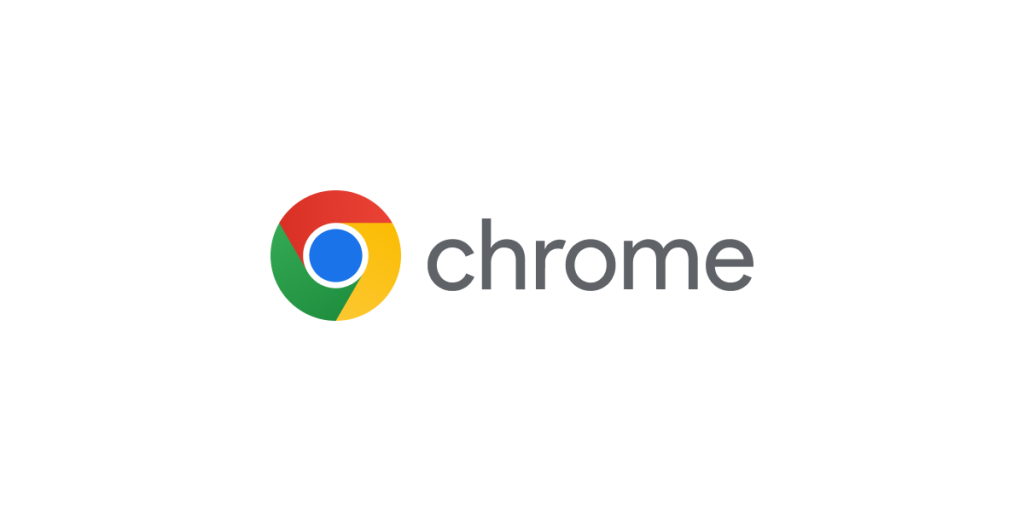
导出和导入收藏夹内容
将书签导出为HTML文件
进入书签管理器: 打开Chrome浏览器,点击右上角三点菜单,选择“书签”再点击“书签管理器”,或直接在地址栏输入chrome://bookmarks进入管理界面,这里可以对书签进行批量管理。
选择导出书签功能: 在书签管理器界面右上角点击三点菜单,选择“导出书签”,系统会弹出保存窗口,让你选择将书签保存为HTML文件的位置,通常建议保存在桌面或专用备份文件夹中。
完成导出备份: 命名导出的HTML文件后点击保存,Chrome会将所有当前书签以HTML格式打包保存,便于未来迁移到其他浏览器或恢复到当前浏览器,是进行数据备份的重要步骤。
从文件中导入书签到浏览器
打开书签管理器: 在Chrome中点击三点菜单进入“书签”>“书签管理器”,或输入chrome://bookmarks进入管理界面,为导入书签做准备,这一步与导出操作的入口一致。
选择导入书签选项: 在管理器右上角三点菜单中选择“导入书签”,系统会弹出文件选择窗口,找到之前备份的HTML文件,选中并点击“打开”,Chrome会自动识别并导入文件中的所有书签。
检查导入结果: 导入完成后,系统会在书签栏或“其他书签”文件夹中生成一个新文件夹,里面包含导入的书签内容。用户可以根据需要将它们重新整理、分类或移动到书签栏方便日常使用。